レコンポーザはカモンミュージック社によって販売されていたMIDIデータの製作ソフトです。
PC98(MS-DOS)時代に有名だった「ゆいNET」というDTM特化のパソコン通信でのMIDIデータは、ほぼレコンポーザのDOS版で作成されていたような気がします。
今回はMS-DOS版でなく、「レコンポーザ for Windows95」をWindows11で使用できるようにしたいと思います。
※開発元でも何でもないので、あくまでネットで調べたWindows95以外で動かす方法をまとめたものです
レコンポーザのサポートOS

当時のサポートのHPのスクショです。
レコンポーザ for Windows95 Release3がWindowsXPまで対応しているようです。
サポート外のOSで発生する主な不具合
- 「上書き保存」をするとハングする
- 拡張子「.G36」がレコンポーザに関連付けされていない
- エクスプローラーで拡張子「.G36」の名前を変更/削除するとハングする
ネットで調べたところ、主なものは上記3つらしいです。
私の環境では3番目は発生していませんが。。。
用意するもの
レコンポーザ for Windows95 Release3
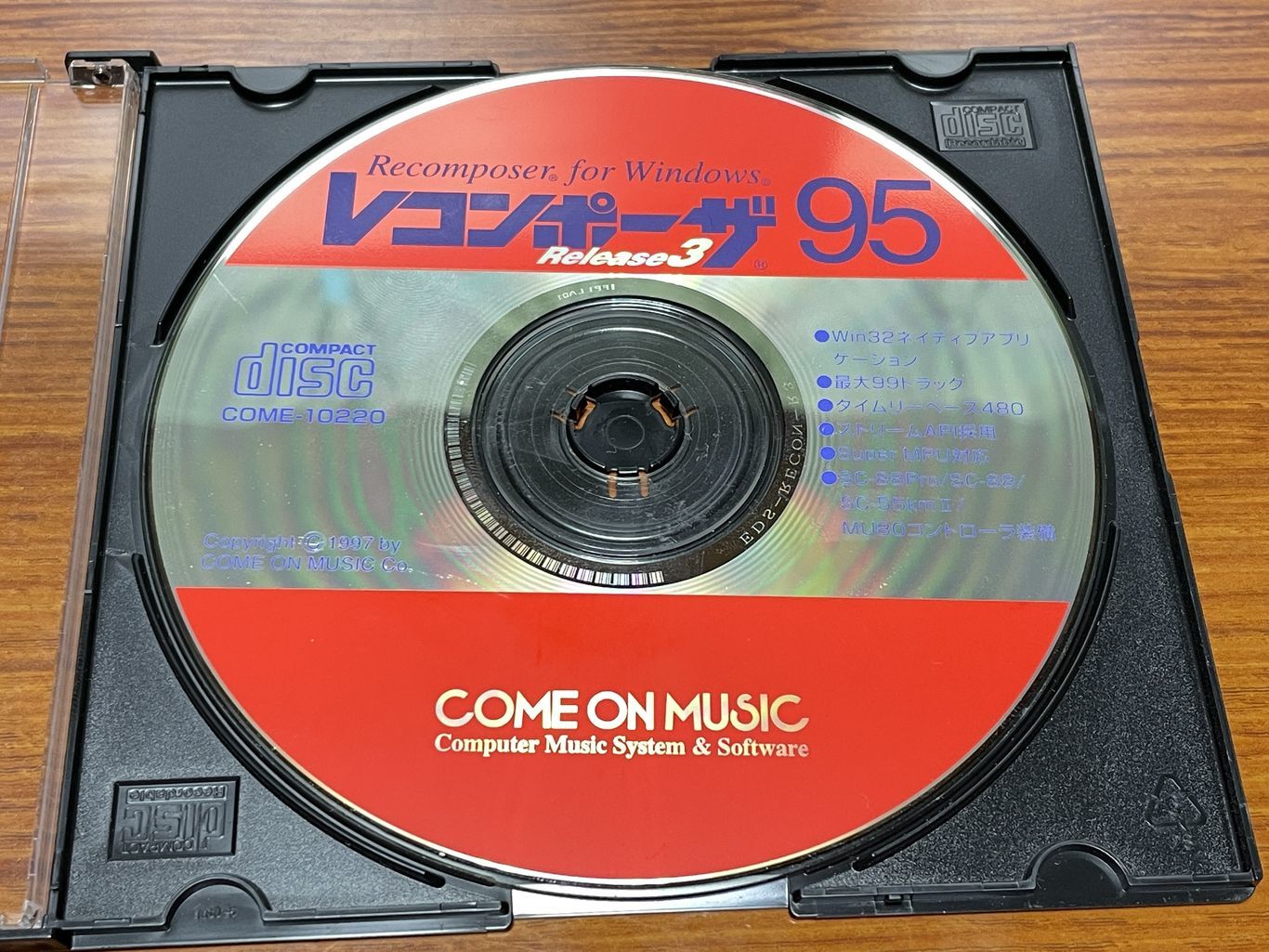
レコンポーザ for Windows95 Release3を使います。
レコンポーザ for Windows95 Release3 Update Kit-01
レコンポーザ for Windows95 Release3のパッチです。
Webアーカイブでカモンミュージックのページを探せば出てきたりします。
自力で探しましょう。
なお、以下が当時パッチを配布していたURLです。
ttp://www.comeon.co.jp/cm_world/cm_land/users/download/upd95301.htm
Windows11で使えるようにする
レコンポーザ for Windows95のインストール
Windows95のとき同様にインストールします。
デフォルトのインストール先は以下になります。
C:\Program Files (x86)\Rcfw95
パッチの適用
用意するもので紹介した「レコンポーザ for Windows95 Release3 Update Kit-01」をあてます。
このパッチで「上書き保存」をするとハングするという現象がなくなります。
なお、パッチ適用前はRCFW32.EXEのバージョンが「4.00.1210」に対し適用後は「4.00.1253」になります。
〇パッチ適用前

〇パッチ適用後

レジストリの編集
レジストリエディタでレジストリを編集します。
以下を修正します。
- 拡張子「.G36」がレコンポーザに関連付けされていない
- エクスプローラーで拡張子「.G36」の名前を変更/削除するとハングする
私のPCの環境では2番目の「エクスプローラーで拡張子「.G36」の名前を変更するとハングする」という問題自体発生していないので、ひょっとするとWindows11ではおこなう必要はないのかもしれません。
「拡張子「.G36」がレコンポーザに関連付けされていない」の対応
エクスプローラーで表示しても拡張子「.G36」は白アイコンのままで、クリックしてもレコンポーザが起動しないので、関連付けします。
・レジストリエディタを起動
「 HKEY_LOCAL_MACHINE\SOFTWARE\Classes\rcfw.SongDocument 」を開く・キー「DefaultIcon」を追加
値のデータは「C:\Program Files (x86)\Rcfw95\RCFW32.EXE,2」

「エクスプローラーで拡張子「.G36」の名前を変更/削除するとハングする」の対応
この現象はWindows11で発生していないので、コレを設定する必要はないかもしれません。
・HKEY_LOCAL_MACHINE\SOFTWARE\Classes\rcfw.SongDocument\shellex
を
・HKEY_LOCAL_MACHINE\SOFTWARE\Classes\rcfw.SongDocument\_shellex
にリネーム
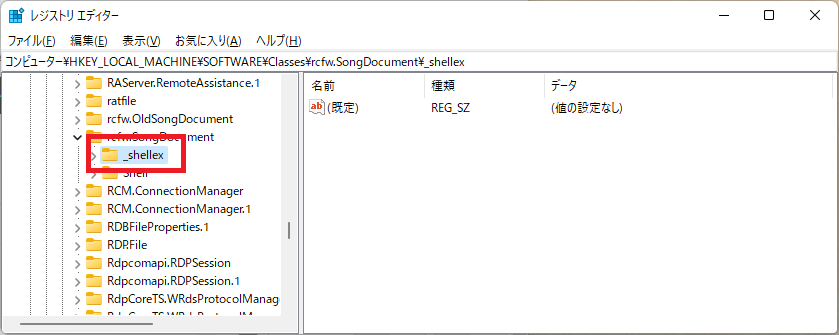
Windowsの互換モードを設定する
これはおまじない程度かもしれません。
互換モードの設定

レコンポーザのアイコンを右クリックし、互換モードを設定します。
設定するOSは「WindowsXP SP3」に設定します。
確認
互換モードの設定の設定前と設定後では、バージョン情報に出てくるOSが変わっています。
〇変更前

〇変更後

終わり
以上、レコンポーザ for Windows95 を Windows11で使えるようにするでした。
ちょっとだけさわってみたところ動いているように見えましたが、本格的に使用するとまだ致命的なバグがある可能性は大きいような気がします。